Подключение специальных DNS серверов
Этот способ является наиболее полным и глобальным. Дело в том, что при настройке доступа к сети интернет через специальный фильтрующий сервер, ограничения будут распространяться не только на Яндекс браузер, но и на все другие, установленные на данном устройстве.
Существует три вида фильтров:
- Базовый (адреса сервера — 77.88.8.8 и 77.88.8.1 );
- Безопасный (адреса сервера — 77.88.8.88 и 77.88.8.2);
- Семейный (адреса сервера — 77.88.8.7 и 77.88.8.3).
Разницу в возможностях защиты можно увидеть в данной таблице сравнения:

Как это работает
При попытке поиска определенной информации сначала запрос обрабатывается поисковой системой, которая определяет перечень релевантных ответов. Далее, вся подборка информации прогоняется через вышеупомянутый DNS фильтр и при сравнении с базой отсеиваются нежелательные сайты (в зависимости от выбранного уровня фильтров). В результате в пользовательскую выдачу попадают сайты, прошедшие отбор системы.
Как настроить
Существует три варианта настройки DNS:
- Редактирование свойств сетевого подключения в операционной системе.
- Ограничение доступа при помощи файла hosts.
- Включение DNS в роутере.
Для первого варианта нам необходимо перейти в раздел «Центр управления сетями и общим доступом». Наиболее короткий путь – это:
- найти значок своей сети на панели задач;
- провой клавишей вызвать контекстное меню;
- перейти в необходимый раздел.
В открывшемся окне находим «Подключения» и переходим в окно редактирования:
Нажимаем «Свойства» – «IP версии 4 (TCP/IPv4)» и еще раз «Свойства»:
Пройдя этот длинный путь мы, наконец-то, достигаем цели – в этом окне мы сможем отредактировать доступ к сети и прописать наши адреса серверов в зависимости от выбранной степени защиты:
Нажимаем «OK». Если понадобится отключить этот режим, то придется проделать тот же путь и в последнем окне выбрать пункт «Получать DNS» автоматически.
Имеют место случаи, когда сеть уже настроена на работу с определенными DNS серверами. В этом случае предыдущий вариант применить не получится. В данном случае необходимо использовать возможности файла hosts.
Интересно! Данный вид настройки имеет наивысший приоритет над любыми другими настройками DNS. Таким образом, его можно использовать в совокупности с другими настройками.
Следует отметить, что для дальнейших операций необходимо обладать правами администратора.
1. Находим фал hosts на компьютере. Он расположен в системной папке, имеющей путь C:\Windows\System32\drivers\etc (данную строчку можно скопировать и, вставив в адресную строку папки, нажать «Enter»):
2. В открывшейся папке находим необходимый файл и открываем его при помощи блокнота.
Внимание! Перед тем, как вносить изменения в данный файл, настоятельно рекомендуется сделать резервную копию. В случае каких-либо ошибок можно будет вернуть работу системы к первоначальному виду. 3
В данный файл необходимо внести всего одно изменение – в самом конце добавить следующий адрес: 213.180.193.56 yandex.ru
3. В данный файл необходимо внести всего одно изменение – в самом конце добавить следующий адрес: 213.180.193.56 yandex.ru
4.Нажимаем «Файл» -> «Сохранить» или сочетание клавиш Ctrl+S.
Вариант настройки роутера более сложный. Нет единой инструкции ввиду того, что у каждого производителя свое меню настройки. Но все сводится к тому, что в настройках вашего роутера необходимо прописать один из вышеперечисленных адресов DNS от Яндекса. Для того, чтобы узнать, как включить данную опцию, читайте инструкцию к своему устройству.
Плюс данного варианта в том, что ограничения будут распространяться на все подключаемые устройства и используемые в них браузеры.
Массовая фильтрация нежелательных сайтов
Общий фильтр пригодится для блокировки целых групп сайтов, например, тематики насилия, наркотиков или игровых автоматов. Эти ресурсы негативно сказываются на развитии личности и уж точно не пригодятся в рабочее время. Сделать это можно ещё большим количеством способов, чем при индивидуальной блокировке.
Средства Windows
Служба “Семейная безопасность Windows Live” в Windows 7 может защитить пользователей от просмотра “плохого” веб-содержимого. В фильтре содержатся регулярно обновляемые категории ресурсов. Так, есть специальные сайты для детей, содержимое которых адаптировано для детского понимания, группа социальных сетей, веб-почта, сайты с анонимным доступом, содержимым для взрослых и не классифицированным контентом. Список категорий, просмотр каторых разрешен или запрещен, пользователь формирует самостоятельно, установив, как минимум, базовый уровень защиты для системы.
Блокировка в браузере
Ситуация с групповой блокировкой в браузерах несколько иная. Так, можно использовать дополнение CensureBlock, которое есть и для Opera, и для Firefox, и для Chrome. Оно блокирует все сайты с *censure block* тематикой, значительно очищая кругозор пользователя. Список ресурсов регулярно обновляется, а все случайные сервисы, которые попали под фильтр, быстро оттуда удаляются.
Другой вариант блокировки опасных сайтов – Яндекс.DNS. Он анализирует данные поиска, сравнивает их с информацией собственного антивируса Яндекса и выдает сообщение при попытке захода на сайт. К списку плохих ресурсов относятся сайты с вредоносным кодом и мошеннические сервисы.
Детский браузер Гогуль
Для родителей, которые хотят развивать свое чадо и давать ему только проверенную и качественную информацию, оградив от кучи информационного мусора, блуждающего по просторам интернета, создан детский браузер. В нем есть свой каталог сайтов, которые отобраны психологами и педагогами. Родители всегда могут просмотреть, какие сайты посещал их ребенок, а также изменить список доступных ресурсов. Отбором материалов занимается специальная команда людей, которые постоянно работают с детьми и знают их лучше, чем себя.
Антивирусы и родительский контроль
Как говорилось в другой нашей статье, антивирусы могут блокировать как индивидуальные ресурсы, так и целые пакеты сайтов. Лучших результатов здесь удалось добиться студии “Доктор Веб”. Они создали несколько списков сайтов с нежелательным содержимым: наркотики, азартные игры, насилие, нецензурная лексика, терроризм и многое другое может быть заблокировано всего одним нажатием. Списки ресурсов регулярно дополняются: здесь нет случайных сайтов, все они в чем-то провинились и теперь не должны попадать на глаза пользователям.
Стороннее программное обеспечение
Множество программ позволяют осуществлять родительский контроль и блокировать группы сайтов. Одна из таких – AntiPorn, которая полностью перекрывает доступ к сайтам для взрослых. Такой контент не нужен вашим детям, поэтому его нужно устранять в первую очередь. Программа Naomi имеет более широкий функционал: к содержимому для взрослых добавились сцены насилия, наркомания, терроризм, секты, азартные игры и многое другое. Программа отслеживает сайты, которые использует пользователь и в режиме реального времени препятствует их отображению.
Есть и еще один ресурс – KidsControl, у которого даже есть собственная база ресурсов. В каталог помещаются сайты азартной тематики, с содержимым для взрослых, форумы с нежелательными тематиками, пропагандистские сайты и многое другое. К списку от производителя можно добавить и свои ресурсы, чтобы полностью оградить пользователя от “грязного” контента.
“Детский интернет”
Эта услуга доступна клиентам оператора связи МегаФон и основана на ограничении доступа к сайтам с нежелательным содержимым. База регулярно обновляется, ежедневно добавляется до 100 тыс. новых сайтов. Они разделены по категориям: интернет-ресурсы для взрослых, онлайн-магазины запрещенных товаров, сайты, связанные с азартными играми, терроризмом, насилием, пропагандой, анонимайзеры и многое другое. Благодаря “Детскому интернету” ребенок будет получать только качественный контент!
Возможностей и для массовой блокировки сайтов, и для индивидуальной более чем достаточно, нужно лишь правильно их использовать. Тогда ваши дети будут получать только проверенный и специально подготовленный контент, а сотрудники не будут заниматься глупостями на работе.
Скачать Интернет Цензор для организации родительского контроля
компьютерной программыполный контроль
- Сайты для взрослых;
- Сайты с запрещенными материалами;
Черный список, это еще не все. Вы можете создать белый список. Это необходимо в тех случаях, когда сайт был заблокирован по ошибке, или вы хотите предоставить доступ к одному из запрещенных ресурсов. Все это чрезвычайно просто, так как Интернет Цензор на русском. Утилита настолько легка в использовании, что вы справитесь с настройками буквально за пару минут. Плюс последней версии Интернет Цензор для Windows 10 в том, что ваш ребенок вряд ли сможет взломать эту программу, изменить настройки или снять блокировки. После каждой попытки взлома вы получите сообщение на электронную почту, где будет отражены все попытки взлома. Для обработки этих писем рекомендуем использовать
Интернет Цензор — бесплатная программа для осуществления родительского контроля. Программа предназначена для эффективной блокировки сайтов, которые могут представлять опасность для ребенка, когда он использует Интернет.
Программа Интернет Цензор разработана отечественными специалистами для обеспечения надежного запрета на посещения нежелательных сайтов в интернете. В своей работе программа ориентируется на так называемый «белый список» сайтов, посещение которых разрешено. Все остальные сайты в интернете будут недоступны.
Всего в базе «белого списка» программы Интернет Цензор находится более миллиона сайтов проверенных вручную. В этот список включены проверенные сайты российского интернета и основные зарубежные сайты.
При использовании программы происходит фильтрация ресурсов в интернете, в зависимости от настроек программы. Приоритет имеют вручную добавленные пользователем списки сайтов, которые будут доступны или, наоборот, недоступны в зависимости от предпочтений пользователя.
Во время включенного режима фильтрации, интернет-трафик будет идти через программу Интернет Цензор, поэтому попытки обойти фильтрацию не увенчаются успехом. Программу нельзя будет просто так удалить с компьютера, так как для этого потребуется пароль от программы.
При попытке удаления или обхода фильтрации на адрес электронной почты, указанный в программе придет сообщение о таких действиях.
Так как программа блокирует основную массу сайтов, то с ее помощью можно ограничивать доступ к соответствующим ресурсам не только для детей. Допустим муж, вместо того, чтобы помогать жене по хозяйству собирается играть в онлайн игру. Тем временем, жена включает фильтрацию в программе Интернет Цензор, думая: «Ну что дорогой, поиграешь ты теперь в World of Tanks…».
Бесплатную программу Интернет Цензор можно скачать с официального сайта производителя. Программа рекомендована для использования государственными и общественными структурами.
скачать Интернет Цензор
После завершения загрузки, можно будет начать установку программы интернет Цензор на компьютер.
Фильтр взрослого контента на Youtube
Загрузите с Play Market приложение Youtube Детям:
- Запустите, укажите год своего рождения (если окажется менее 18, произойдет блокировка).
- Выберите ваш аккаунт Google и введите пароль от него.
- На данном этапе заполните поле в соответствии с возрастом вашего чада.
- «Включать» или «отключать» поиск — это зависит от вас и от возраста вашего ребенка. Малышам 3-5 лет поиск не нужен, но если детям 7, 8 и более, они вполне способны печатать или голосом произносить запросы.
- Переходите в приложение после создания профиля.
-
В зависимости от возраста будет подобран соответствующий контент специалистами ютуба.
Если функцию поиска вы выключили, ребенок не сможет ее включить самостоятельно. При попытке запрашивается пароль от вашего гугл профиля.
Как оградить ребенка от нежелательных сайтов: альтернативные варианты
К ним относят специальные планшеты для детей. Они имеют яркий и стильный дизайн, встроенную функцию «Родительского контроля». Большим достоинством таких девайсов является возможность устанавливать периодичность пребывания ребенка в интернете и «зависания» в играх. После отведенного срока устройство само выключается.
Какой бы вы не выбрали способ родительского контроля, 100% гарантии защиты от нежелательного серфинга он не сможет обеспечить. Все дети разные: кому-то достаточно простого предостережения, а другие будут искать любые способы, чтобы обойти запрет и посмотреть, что же там родители внесли в черный список и почему. Если вы увидели в истории посещений веб-ресурсов нежелательные сайты, попробуйте поговорить с ребенком, объяснить ему все последствия его решения. Возможно это будет самый простой и действенный из всех перечисленных выше методов.
Лучшие программы родительского контроля для компьютера
Активность ребенка за компьютером не менее важно контролировать, чем активность за телефоном. Именно за настольными ПК и ноутбуками чадо может столкнуться с большинством проблем, которые может обеспечить интернет
И именно за компьютером ребенок часто теряет время за играми или бесцельным просмотром социальных сетей. Подборка лучших программ родительского контроля за ПК поможет пресечь возможные проблемы и узнать, чем именно занимается ребенок в сети. Некоторые приложения этого списка работают и со смартфонами, но максимально они проявляют себя именно на компьютере.
Avira Free SocialShield

Полностью бесплатная программа для мониторинга социальных сетей ребенка. С помощью этого ПО родители могут отслеживать, в каких сетях дети больше всего проводят время. Утилита настраивается на аккаунт ребенка, мониторит его сообщения, причем маркерами опасного текста становятся слова и фразы, которые тем или иным образом относятся к опасному и запрещенному контенту с учётом молодежного сленга. Также программа может администрировать фотографии ребенка и его друзей.
Все сведения передаются родителям – можно следить в режиме реального времени или получать отчёты за определенный период на электронную почту, например прошедшие сутки. Можно настроить автоматическую блокировку сообщений от подозрительных пользователей, ограничить время использования соц.сетей. Программа устанавливается достаточно просто, необходимо только скачать и внести в профиль все аккаунты ребенка.
KidLogger

Приложение для компьютера, созданное специально для полномасштабного логгирования активности ребенка за ПК. С ее помощью можно узнать все необходимые данные: время включения и выключения устройства, работавшие приложения, набранный текст во всех программах, подключение сторонних носителей и так далее. Программа защищена паролем, поэтому даже открыть ее просто так не получится. Все данные передаются прямиком на сервер, откуда их может выкачать родитель, а не хранятся на компьютере, поэтому даже продвинутый ребенок их не удалит.
KidLogger собирает подробную информацию о деятельности ребенка за компьютером. Программа способна логгировать даже то, в какие папки заходил пользователь. Кроме того, приложение способно записывать на микрофон звуки вокруг компьютера в зависимости от их громкости. Также приложение делает скриншоты через определенные временные промежутки или после введения пользователем заданных «стоп-слов». Удобно то, что программа способна заснять человека, который включил компьютер, сразу после старта работы. Для этого нужна только web-камера. Поэтому вы всегда сможете узнать, кто и в какое время включал компьютер, что он в этот момент за ним делал, и сопоставить деятельность с человеком.
mSpy

Согласно тысячам отзывов довольных родителей, это одно из лучших приложений для компьютера, призванных ограничивать активность ребенка в виртуальном мире. Программа создана для отслеживания деятельности, мониторинга поисковых запросов, блокировки отдельных программ или компьютера в целом, а также контроля устанавливаемых приложений и электронной почты ребенка. Кроме того, mSpy отслеживает количество проведенного времени за той или иной программой, что позволит составить картину того, как именно ребенок использует компьютер: играет, учится или бездельничает. Фактически приложение дает полный доступ к тому, что дитя делает в сети.
Удобно то, что mSpy способен проникнуть в историю браузера и запросов даже в том случае, если ребенок пользуется функцией «инкогнито». Поэтому вы будете знать любую активность чада, даже если оно постаралось его скрыть возможностями популярных браузеров. При должном желании можно установить кучу дополнительных инструментов, которые позволят отслеживать буквально каждый чих ребенка в интернет-пространстве, однако даже базового набора хватит для получения цельной картины.
Kaspersky SafeKids — программа от авторитетного создателя антивируса
Многие знают, что продукты антивирусной российской компании Kaspersky Lab лучшие во всём мире. Их продукты высоко востребованы в Америке и странах Европы. Поэтому не остаётся сомнений в том, что продукт SafeKids является надёжным. Его можно загрузить для мобильной платформы Android. Или скачать для компьютера с Windows.
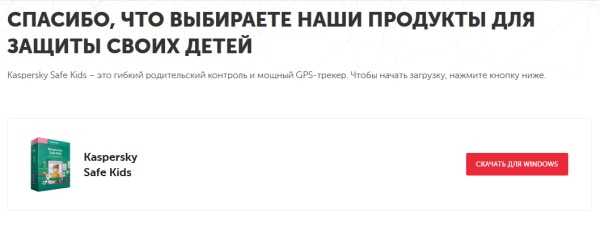
Сайт приложения для родительского контроля Kaspersky
Бесплатная версия приложения позволит получить советы родительского контроля, сформулированные профессиональными психологами и специалистами в детском воспитании.
Мобильное приложение Kaspersky «Родительский контроль»
Программы родительского контроля
Современные дети очень продвинутые и с техникой на ты, поэтому можно также использовать одну из многих программ по блокировке нежелательных сайтов (а таких десятки). В список лучших шести приложений, на которые можно действительно положиться (когда дело касается контроля за действиями своего ребенка), входят следующие:
- MamaBear;
- Phonesheriff;
- Norton Family Premier;
- Qustodio for Families Premium;
- mSpy;
- Lock2Learn.
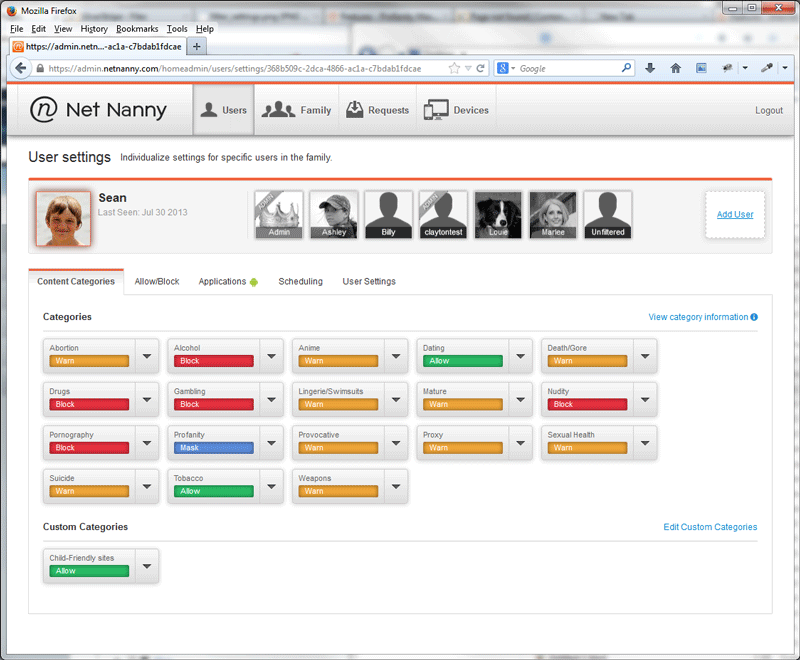
Также в список программ родительского контроля, которые можно рекомендовать, входят следующие:
- ChildWebGuardian;
- Hidetools Parental Control;
- KinderGate;
- Kids PC Time Administrator;
- BT Parental Controls.
Блокировка через файл Hosts
Метод блокировки веб-ресурсов через Hosts — локальную базу IP-адресов и сопоставленных им доменных имен, рассчитан на самых неопытных. Так как про Hosts сегодня знают даже младшие школьники, для многих не составит труда обнулить настройку и свести ваши старания на нет. Поэтому вам следует предпринять и меры по ее защите. Например:
- Создать для пользователя, которому вы собираетесь закрыть доступ к нежелательным сайтам, учетную запись с ограниченными правами. Тогда он не сможет ничего исправить в файле Hosts при всем желании.
- Использовать хитрости для сокрытия блокирующих записей.
Сама технология блокировки очень проста:
- Авторизуемся в Windows под учеткой администратора.
- Заходим в папку %Windir%\System32\drivers\etc, находим файлик без расширения с именем «Hosts» и открываем с помощью Блокнота или замещающей его программы. Чтобы не было проблем с сохранением изменений, можно сделать так: запустить Блокнот Windows (файл notepad.exe, находится в папке Windows) с правами админа, через меню «Файл» — «Открыть» перейти к Hosts и загрузить его в программу.
- В любое место файла с новой строки добавляем запись 127.0.0.1 сайт, где вместо «сайт» прописываем адрес блокируемого ресурса.
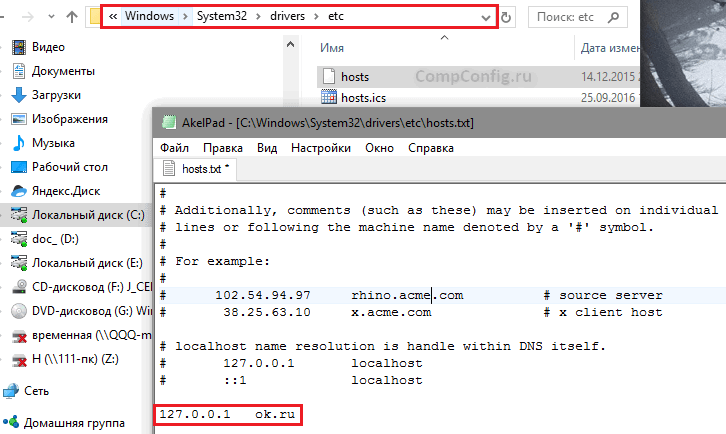
Сохраняем файл на прежнем месте. Чтобы блокнот не приписал ему расширение txt, имя «hosts», пишем в кавычках, а из типов файла выбираем «все файлы».
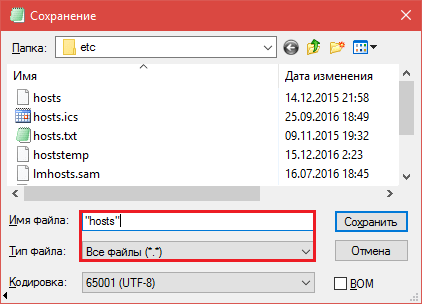
После этого сайт перестанет открываться в браузерах, так как компьютер будет искать его не в Интернете, а на самом себе.
Хитрости, которые помешают пользователю удалить вашу запись в Hosts
Первый вариант — это сокрытие самой записи в файле. Сделать ее невидимой невозможно, но между комментариями (строчками, начинающимися с #) и ней можно вставить 2-3 сотни пустых строк
Пользователь при открытии файла, скорее всего, не обратит внимание на полосу прокрутки документа и не увидит вашу запись, так как она будет далеко внизу
Второй вариант — это перемещение файла Hosts в другое, более укромное место. Куда его поместить, решайте сами, но чтобы система его не потеряла, придется внести небольшую правку в реестр. Откройте в редакторе RegEdit ветку HKEY_LOCAL_MACHINE\SYSTEM\CurrentControlSet\Services\Tcpip\Parameters и в значении параметра DataBasePath пропишите новый путь к Hosts.
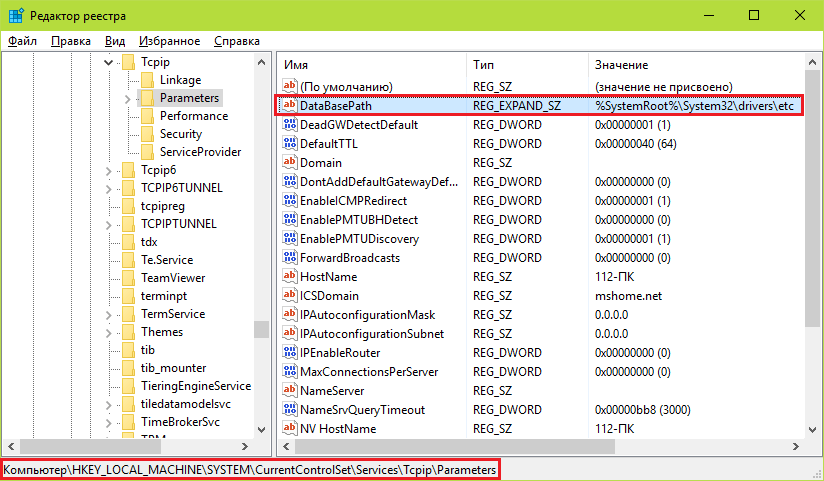
Как сделать Интернет безопасным Интернет цензор
- Подробности
-
Опубликовано: 02 марта 2020 02 марта 2020
-
Просмотров: 874 874
Программа «Интернет Цензор» — средство родительского контроля, строго ограничивающее доступ ребенка к страницам с нежелательным содержимым
Программа «Интернет Цензор», разработанная компанией «Интернет Дом» — это средство родительского контроля, позволяющее ребенку свободно путешествовать по безопасным ресурсам Сети, но строго закрывающее доступ к страницам с нежелательным содержимым.
Огромную роль в нашей повседневной жизни играет Интернет, являясь фундаментальным инструментом в образовании и культурном развитии молодежи, обучении подростков и их участии в исследовательской деятельности
Важно, чтобы современные подростки умели пользоваться Интернетом, соблюдая правила безопасности и критически оценивая информацию, с которой они сталкиваются в Сети
Интернет напоминает нерегулируемый перекресток с напряженным движением. Сайтов с нежелательным и вредоносным содержимым в Сети огромное количество. Попасть на них можно как специально — ох, уж это детское любопытство! — так и случайно, например, пройдя по завлекательной ссылке или просматривая результаты поиска. Нужно, фигурально выражаясь, крепко держать ребенка за руку, чтобы он не попал на один из «плохих» ресурсов. Но проходит время, и приходится признать, что вы не можете все время быть рядом. Значит, пора вызывать «регулировщика», который наведет порядок и обеспечит безопасность вашего ребенка.
Программа «Интернет Цензор», разработанная компанией «Интернет Дом» при поддержке Фонда поддержки развития общества «Наши дети», как раз и является таким «регулировщиком». Это средство родительского контроля, позволяющее ребенку свободно путешествовать по безопасным ресурсам Сети, но строго закрывающее доступ к страницам с нежелательным содержимым.
Программы подобного назначения на рынке есть, но большинство из них плохо знакомо с Рунетом. В первом случае ребенок по-прежнему сможет попадать на страницы, которые вы не хотели бы ему показывать, во втором — будет постоянно натыкаться на ограничения, и не научится в полной мере использовать возможности Сети.
Создатели «Интернет Цензора» подошли к решению вопроса «детского» Интернета с неожиданной стороны. Они пригласили группу экспертов, которая, просматривая один сайт за другим, создала список ресурсов, которые не нанесут ущерба ребенку.
Эта программа блокирует доступ к страницам тоталитарных и деструктивных сект, экстремистских группировок, радикальных асоциальных объединений, а также ко всем страницам, несущим потенциально опасную для ребенка информацию. Закрытыми для несовершеннолетнего пользователя станут онлайн-казино, сайты знакомств, социальные сети, содержимое которых не контролируется.
Программу «Интернет Цензор» можно скачать на сайте www.icensor.ru. Она совершенно бесплатна, проста в установке и не предъявляет высоких требований к ресурсу компьютера. База сайтов, посещение которых программа разрешает (так называемый «белый список») регулярно пополняется и корректируется. Все необходимые обновления «Интернет Цензор» будет скачивать автоматически, вам об этом беспокоиться не придется. Если вы готовы разрешить ребенку доступ к ресурсам, которые не прошли отбора, их можно без труда добавить в список. Так же легко и ввести дополнительные ограничения, если вы считаете критерии «Интернет Цензора» слишком мягкими. Программа позволяет выбрать подходящий уровень фильтрации в зависимости от возраста ребенка и его интересов.
УМВД России по Фрунзенскому району г. СПб
-
Назад
-
Вперёд
Приложения для родительского контроля
Убедиться в том, что ребенок защищен от нежелательного контента в интернете, можно с помощью приложения для родительского контроля:
Педагог по информатике Громов отметил, что приложения для родительского контроля делятся на категории по используемым операционным системам (например, родительский контроль на андроиде), по использованным устройствам выхода в интернет, а также по функционалу. Последний пункт эксперт предложил рассмотреть подробнее.
— Так называемые «эдблокеры», которые блокируют рекламу, несанкционированные и санкционированные переходы на сторонние сайты с запрещенным для детей контентом.
— Системы навигации, которые помогают родителям определить, где находится ребенок в режиме реального времени (подразумеваем, что телефон всегда с ним), они включают геолокацию на телефоне ребенка и отправляют ее родителям.
— Приложения, которые отслеживают экранное время гаджета или компьютера. Они дают родителям возможность контролировать ребенка во времени пребывания в интернете, причем можно их использовать не только в целях регуляции, но и в целях поощрения (ребенок получил хорошие оценки – увеличить время).
— Блокаторы запрещают транзакции и установку какиго-либо ПО на устройства, создают такие условия, при которых ребенок не сможет воспользоваться финансами и сторонними приложениями, пока согласие не даст родитель.
— Шпионы отслеживают все действия ребенка в устройстве, отправляя отчет родителям.
— Гибриды — программы, сочетающие в себе часть или все вышеперечисленные функции.
Дополнительно
Полезно будет уделить внимание вкладке «Настройки». Во-первых, там можно заблокировать не только ресурсы, но и мессенджеры, файлообменные торрентоподобные сети, протокол FTP и функционал удаленного рабочего стола
Т.е. если какой-то мессенджер заблокирован – пользователь с его помощью не сможет ни с кем связаться. В число поддерживаемых мессенджеров включены только самые основные – например, ICQ и Skype.
Есть у программы Интернет Цензор и еще одна странность: процесс разработки ее не застыл на месте и успешно ведется, но мало того, что обновления появляются не слишком своевременно, так еще и искать эти обновления на просторах сети приходится самостоятельно – вот такой парадокс.Однако в целом Интернет Цензор станет прекрасным решением для многих семей и компаний, потому что обеспечивает достаточно высокий и надежный контроль сотрудников и детей, несмотря на имеющиеся функции родительского контроля в яндекс браузере и ему подобных.
| СКРИНШОТ: | ТЕХНИЧЕСКАЯ ИНФОРМАЦИЯ: | ||||||||||||||||
| В | В | ||||||||||||||||
|
<center>
| Оценка: |
</center>
| Автор материала: Антон Петров
Компьютерный эксперт. Специализируется на разработке и тестировании программного обеспечения. Размещает обзоры программ на сайте с 2015 года. |
Интернет Цензор – это утилита, разработанная компанией «ИнтернетДом» и позволяющая контролировать действия детей в интернете. Она фильтрует сайты и разделяет их на безопасные для посещения и на противоречащие законодательству Российской Федерации (база данных пополняется каждый день и обновляется посредством рассылки данных с главного сервера на компьютеры). Программа поставляется для компьютеров на ОС Windows.
Данная программа проста в использовании – даже не самый продвинутый пользователь может с ней разобраться. Однако это не делает её уязвимой: при попытке детей «обойти» контроль на почту опекунов придёт соответствующее сообщение. Программу можно скачать с официального сайта разработчиков полностью беслпатно, но стоит понимать, что поддержка ПО со стороны разработчиков прекращена.
Блокировка контента
Эффективнее всего защитить ребенка от не предназначенной для его психики информации – полностью закрыв к ней доступ. Для этой цели предназначены инструменты родительского контроля с функцией фильтрации и блокировки. Некоторые из них подходят для конкретной операционной системы, другие универсальны и работают даже на телефонных платформах.
Qustodio
У этой программы есть бесплатная версия, которой можно пользоваться без каких-либо ограничений по времени. С ее помощью можно устанавливать расписание и правила запуска для отдельных приложений на ПК и блокировать контент «18+». При использовании платного варианта утилиты можно получать уведомления по СМС об активности ребенка и фильтровать информацию в соцсетях.
Список функций утилиты позволяет считать ее одной из самых эффективных бесплатных программ для контроля действий и блокировки доступа в Сеть. Тем более, что она поддерживает не только Windows и Mac OS, но еще iOS, Android и даже Fire OS на электронных книгах марки Kindle.
Правда, за самые полезные возможность все-таки придется заплатить, купив расширенную версию программы (от $49.46/год). Также приложение довольно сложно настроить таким образом, чтобы оно запускалась вместе с системой и не сбрасывалось простой перезагрузкой.
McAfee Safe Family
Программа McAfee Safe Family – универсальный инструмент для Mac и ПК на Windows, а также смартфонов, обеспечивающий фильтрацию контента в Сети и легко настраиваемый под требования родителей. С ее помощью можно:
- Настроить показ сайтов по категориям.
- Указывать страницы, на которые будет закрыт доступ детям.
- Ограничить использование социальных сетей и просмотр видео определенных жанров.
Среди особенностей использования – установка ограничений по времени для работы в интернете, мониторинг разговоров и сообщений, блокировка онлайн-игр и составление отчетов. К преимуществам программы также относят мультиплатформенность и эффективную техническую поддержку пользователей. Еще один плюс – контроль работы в мессенджерах, в которых дети тоже могут столкнуться с не предназначенной для них информацией.
Программой можно пользоваться бесплатно до 30 дней. Правда, потом придется платить 349 руб. ежемесячно – или 3190 руб. в год.
Witigo Parental Filter
Родительский фильтр Witigo Parental Filter предназначен для работы практически на любом устройстве на базе Windows, Mac OS, iOS, Linux и Android. Утилита обеспечивает контроль и блокировку контента в режиме реального времени. Доступ к информации через приложение закрывается в соответствии с выбранными категориями: например, насилие, онлайн-игры или «непристойное содержание». Родители могут настраивать и собственные фильтры, блокируя определенные ресурсы.
Среди особенностей утилиты – высокая эффективность определения категории контента, мультиплатформенность и простой интерфейс. Программа может не только блокировать содержимое сайтов, но и составлять отчеты о действиях ребенка в сети. Однако за ее использование придется заплатить от $13 до $50 в зависимости от операционной системы.
OpenDNS FamilyShield
Инструмент под названием FamilyShield встроен в сервис OpenDNS и предназначен для блокировки доменов, на которых может находиться небезопасный контент или видео для взрослых. Для того чтобы ребенок не обошел запрет через прокси-сервер или анонимайзер, доступ к таким сервисам тоже блокируется.
Среди преимуществ утилиты – возможность использования вместе с другими средствами родительского контроля и запуск на уровне роутера. Это значит, что достаточно настроить утилиту один раз, а не делать это отдельно для каждого устройства. Кроме того, программа полностью бесплатная и поддерживает как Windows, так и Mac OS.
Установка Интернет Цензор
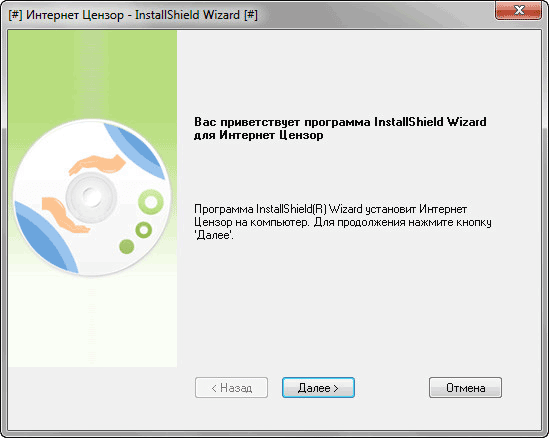
В следующем окне необходимо будет активировать пункт «Я принимаю условия лицензионного соглашения», а затем нажать на кнопку «Далее»
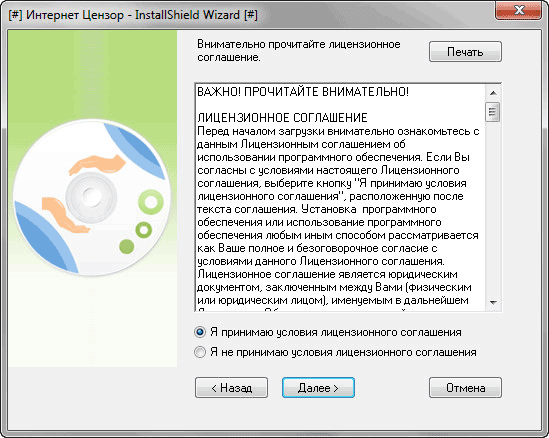
В новом окне мастера установки вам нужно будет ввести имя пользователя и адрес своей электронной почты. После ввода данных нажмите на кнопку «Далее»
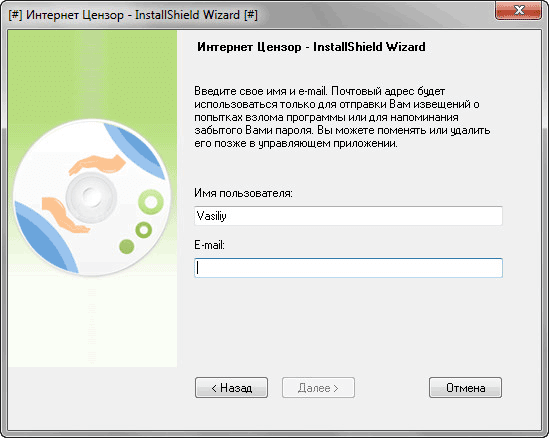
В окне «Задание пароля» вам нужно будет придумать пароль для доступа в программу Интернет Цензор. Пароль может включать в себя до 20 букв и цифр латинского алфавита.
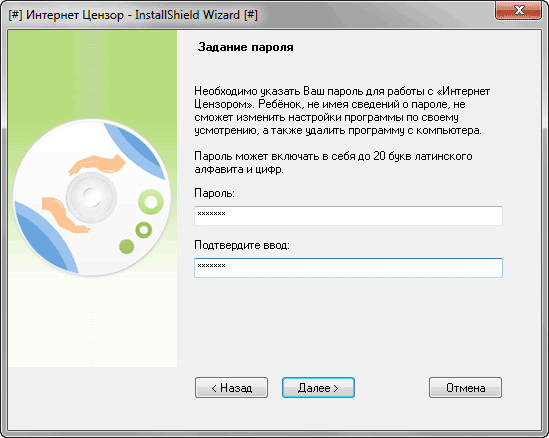
Затем вам нужно будет выбрать папку, в которую будет установлена программа. Вы можете изменить путь установки, который предлагается по умолчанию. Для продолжения установки, нажмите на кнопку «Далее»
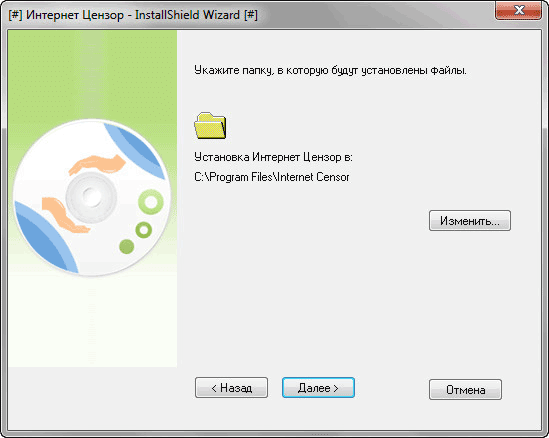
В следующем окне нажмите на кнопку «Установить»
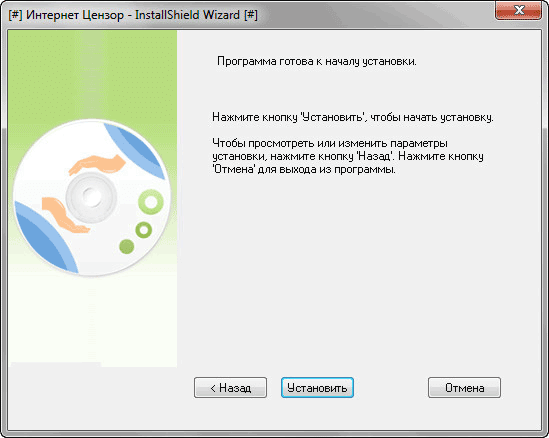
Начинается процесс установки программы на компьютер. В это время будет разорвано интернет-соединение, а по завершению установки программы потребуется перезагрузка компьютера. Поэтому закройте и сохраните открытые документы и приложения для того, чтобы не потерять текущие данные.
На завершающем этапе установки программы Интернет Цензор нажмите на кнопку «Готово». Для завершения установки программы компьютер будет перезагружен.
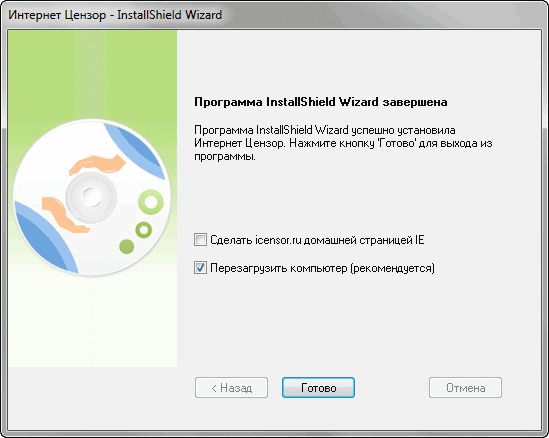
В случае предупреждения антивирусной программы о нежелательности запуска приложения, а также доступа компонентов программы в интернет, разрешите работу на своем компьютере программе Интернет Цензор.































![Создаем точку доступа на пк с помощью функции [мобильный хот спот windows 10]](http://clipof.ru/wp-content/uploads/c/3/4/c346810063f0bf81f7a9117b010dc7a9.jpeg)

